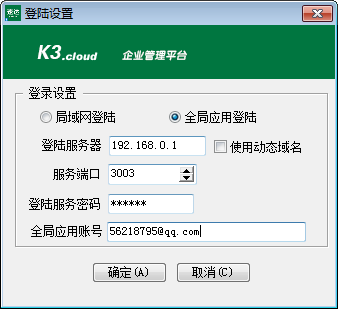|
| |
| 软件客户端启用 |
速达K3.Cloud客户端同时支持站点锁登录和全局应用登录两种模式,当您点击操作系统桌面的“速达K3.Cloud客户端”时,系统将打开如下窗口;
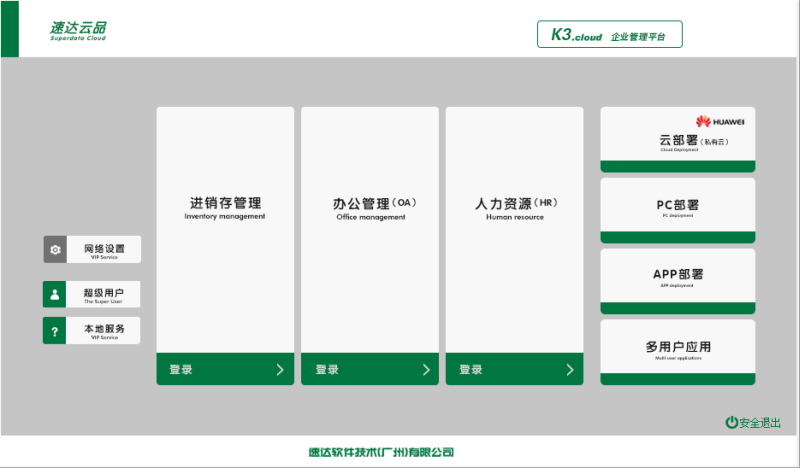
|
第一次登录系统时,需要对登录模式进行简单的设置,点击窗口左侧的[网络设置]打开如下窗口:

一、 “站点锁登录”模式
1. 登录服务器:请在此栏输入已安装速达K3.Cloud服务器程序的计算机名称或IP地址,如果您的客户端与服务器安装在同一机器,系统将默认本机的机器名,您也可以直接输入IP地址:“127.0.0.1”;
2. 服务端口:默认为5003,可以根据需要进行修改,但必须与服务器端设定的服务端口保持一致;
3. 输入登录信息之后,点击[确定],稍后即可登录系统;
4. 对于使用多账套管理功能的用户,还需要正确输入登录用户名称及其密码(如图中方框处),才能登录系统(有关此功能的详细说明请查看>>>)。
|
5. 使用“站点锁登录”模式登录的用户,服务器自动扣减局域网站点数,如果超出局域网站点数限制,软件将无法登录;
6. 扩充“站点锁登录”站点,软件默认支持一个局域网站点,如果该软件支持局域网站点锁的话,您可以通过购买局域网站点锁的方式来扩充局域网站点;
7. 使用“站点锁登录”模式,不支持通过互联网远程登录。 |
二、 “全局应用登录”模式
“全局应用登录”模式既可以在“局域网”内使用,也可以通过“互联网”远程使用(详见《全局应用》一章);使用时需要输入软件服务器的IP地址,以及全局应用登录账号及密码。
全局应用账号登录:
|
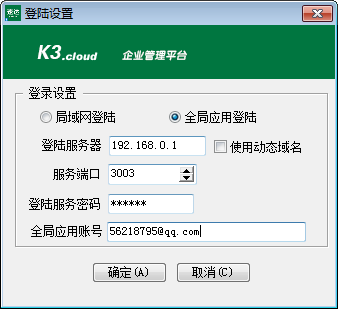 |
1. 登录服务器:可以直接在此栏录入安装速达K3.Cloud服务器的机器名称或IP地址即可;如果通过互联网远程使用,您可以在该栏录入外网IP地址(您可以在软件服务器的IE浏览器上录入http://www.ip138.com 获取您机器的动态外网IP地址),也可以直接输入动态域名即可(前提是服务器已设置动态域名,如何设置您可以在软件服务器端找到);
2. 使用动态域名:如果在“登录服务器”栏录入的是动态域名,此选项必须选择,有关动态域名的设置与说明请查看在线帮助;
3. 服务端口:默认为5003,可以根据需要进行修改,但必须与服务器端设定的服务端口保持一致;
4. 登录服务密码:基于安全考虑,如果您在服务器端设置登录服务器密码,则必须在此栏录入该密码,否则无法登录系统;
5. 全局应用账号:必须为真实有效的电子邮箱地址,在第一次使用此邮箱登录时,需要经过简单的注册才能使用;如果账号已在服务器注册并验证成功(>>>),则可以直接登录使用(跳到第7步),否则需按下述步骤操作; |
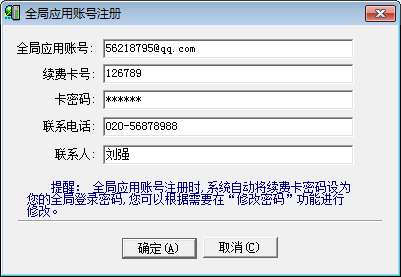
|
6. 如果您已购买了速达软件产品的续费卡,请输入续费卡号和密码,然后点击[确定]系进行注册,成功之后返回登录窗口(图2-12),系统分为“进销存管理”端、“办公管理(OA)”端以及“人力资源(HR)”端,请选择您需要登录的客户端统,打开如下窗口;
|
 |
7.系统开始连接服务器(以上均假设服务器已启动),稍后即可打开“登录”窗口,如选择的是“进销存.财务”则打开“进销存管理”端;如选择的是“办公管理(OA)”则打开“办公管理”端;如选择的是“人力资源(HR)”则打开“人力资源”端;
8. 请选择账套名称,录入操作员名称(或编号)、密码,第一次使用时全局登录密码默认为“续费卡密码”,您可以点击“修改全局密码”来修改默认密码;
9. 如您遗忘了密码,可点击“忘了登录密码”,系统将为您生成新的密码并发送到注册全局应用登录账号所使用的邮箱中,请登录邮箱后收取;如果邮箱无法收取我公司官方邮件时,需在您使用的邮箱进行白名单设置(详见>>>);
10. 录入登录信息之后,点击[确定],这时系统需要到服务器验证全局应用登录账号及密码的合法性,请耐心等待,稍后即可登录系统;
11. 如果需要修改服务器IP地址、密码或者全局应用登录账号,请点击[登录设置]打开“登录设置”窗口按上述步骤重复操作。
|
【提示】
- 试用版不支持“全局应用登录”模式,正式版用户也必须先进行软件注册才能使用;
- 使用“全局应用登录”模式登录,不影响局域网用户数,且不受局域网用户数限制;
- 全局应用账号第一次使用,系统自动提示注册,同时会绑定一张年费卡;
- 如果是随产品包装附送的“全局应用”套装,在软件注册时一起绑定,可以直接使用;
- 当与全局应用账号绑定的年费卡到期时,可通过“续费”功能延长使用期限;
- 如果在注册过程中,系统提示“无法连接互联网”,则需要检查操作系统数据执行保护功能的设置(详见>>>)。
|
|